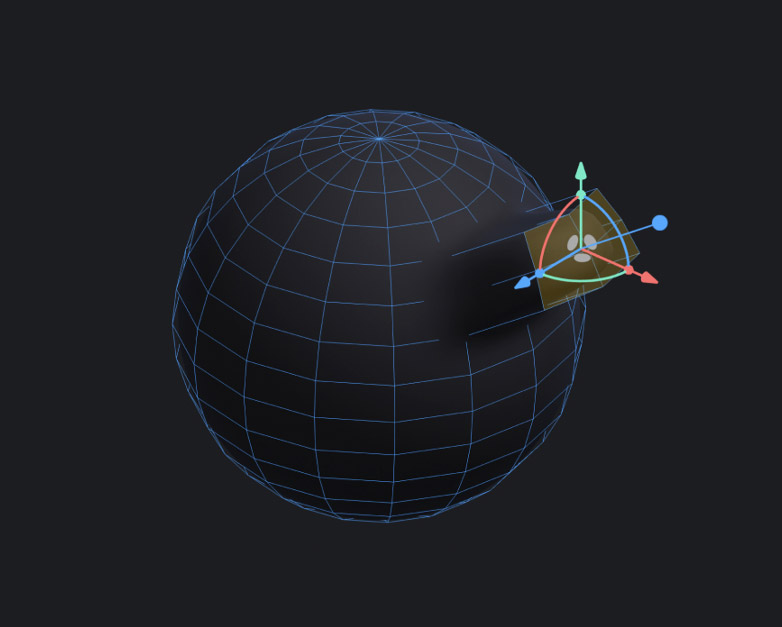
↗ https://e-s.tw/404 來這裡玩
為什麼用Spline Tool?
我們應該是去年突然發現的網頁 3D 設計工具,由於一直沒時間嘗試看看,這次在慢慢重新 Build 新網站之時,終於有時間來體驗一下這個超酷的設計工具。由於類似蛋殼的霧面玻璃多面體物件貫穿了全站。在這次的頁面中,我們希望能夠延續網站的風格跟元素,打造一個高互動性的趣味 3D 場景,所以主角就是這個菱格霧面玻璃的蛋小哥~
你把他面向轉到自己還會看到臉喔~哈
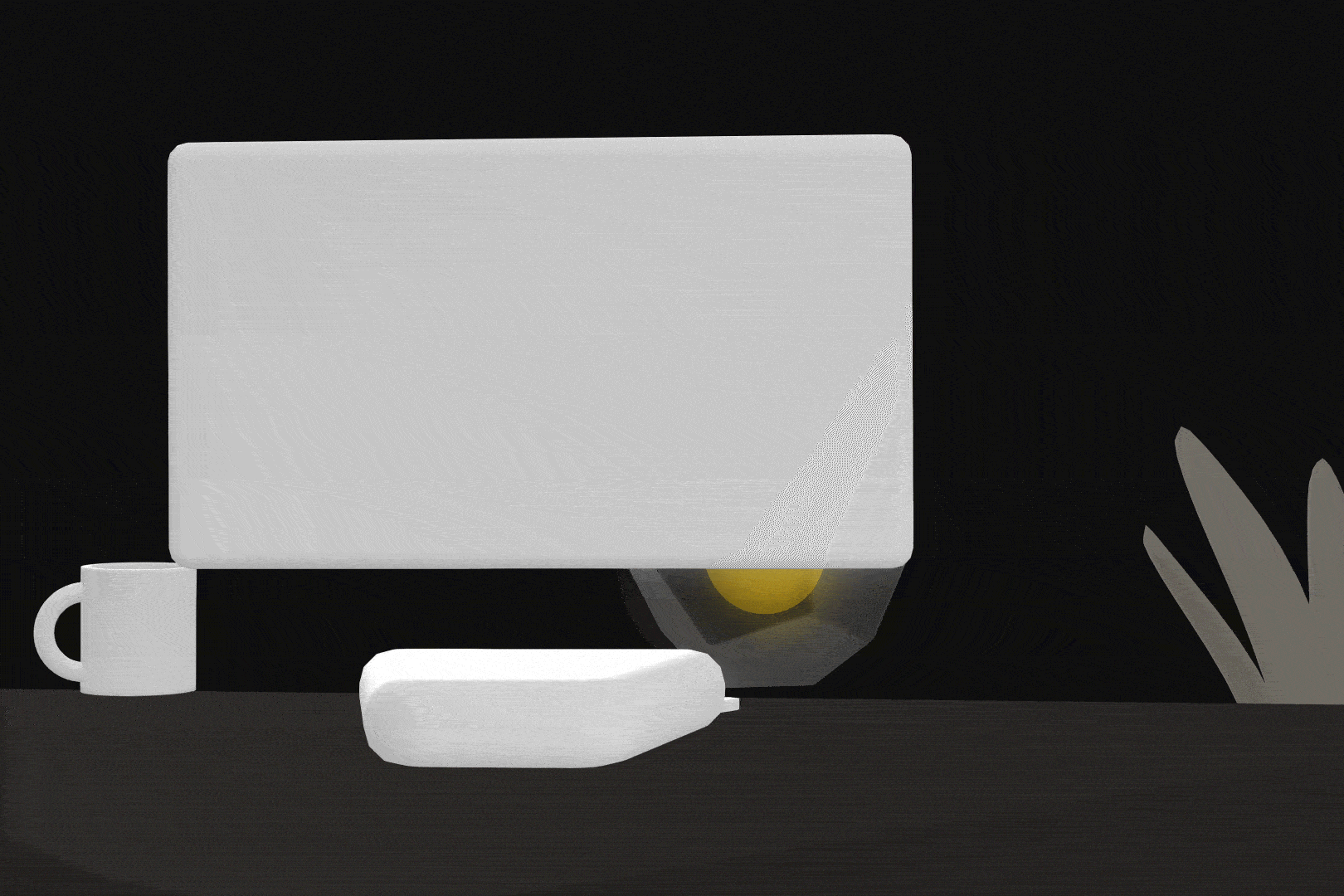
快速介紹一下 Spline Design Tool
最厲害的地方就在,你不需要會寫程式,就可以做出 WebGL 互動 3D 體驗,可以結合到各種網站設計平台,例如 WordPress、Webflow等等。
介面直覺:操作方式跟一般 2D 繪圖軟體幾乎相同,放大、縮小、旋轉都不需要特別背快速鍵,相當容易上手!但由於還是基於 WebGL,使用起來並不會像真的 3D 軟體那麼的容易,如果一開始就懂 3D 的從業高手,反而會很不習慣他的操作方式。
即時渲染:製作過 3D 的人一定都相當重視渲染效能,而 Spline 在這點做得很好,可以在即時預覽材質的模式下編輯,預設的模型形狀也都能透過參數即時調整。
多人共編:線上檔案的形式,可以加入團隊成員協作,跟夥伴展示效果、溝通合作更加方便,自動存檔也不怕電腦突然當機~
網頁支援:Spline 是基於 WebGL 的框架 Three.js 的技術開發,對網頁的相容性很高,不需要特別轉檔也能在網頁中呈現完整作品。
互動效果:即使不會寫程式,也能運用軟體原生的功能製作動畫、按鈕互動,甚至是在這次專案中使用的遊戲互動效果。
Spline 就像是 No code 就能使用的 three.js ,程式參數中可以調整的部分都有對應的面板可以調整,不管是模型型態還是材質燈光都能快速預覽調整,大幅降低了 3D 設計和網頁工程之間的銜接難度!
接著我們就來帶大家操作一遍吧!
因為真的太有趣了,我們在以下做了簡單的教學,讓你輕鬆就也可以做到跟我們一樣的 3D 小遊戲!
場景設置
我們一開始就是想說要一直撞東西、然後很難跳,所以想出了這樣邪惡的環境...從鳥瞰的角度讓你們看看,我們設定了哪些物件。
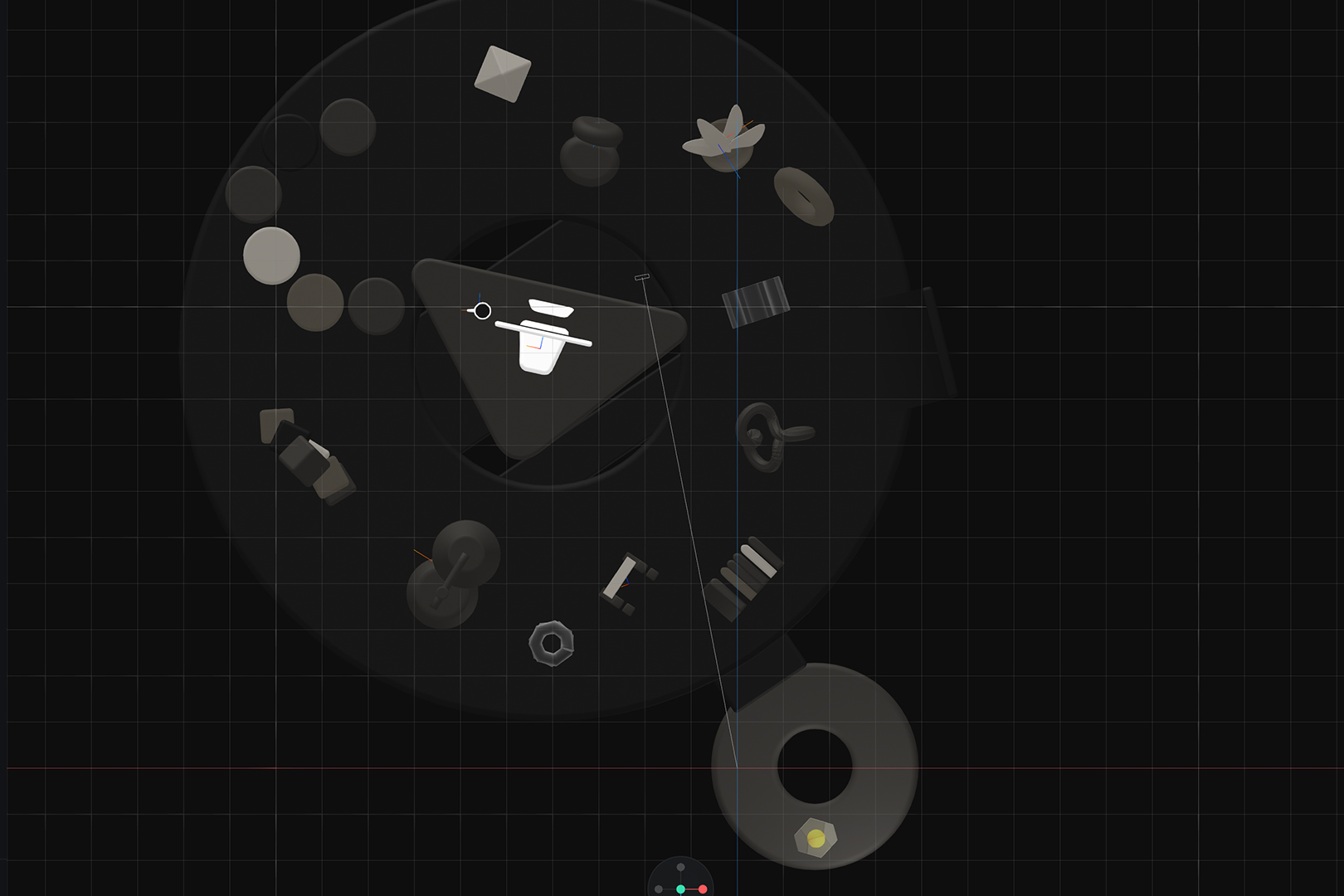
以這個場景為例,主要的階梯、島嶼都是使用原生的箱型以及圓柱體。建立一個箱型,再往斜上方複製,就是一個能夠簡易跳動的場景了,再簡單製作一下電腦螢幕與馬克杯,就能算是一個辦公區了吧?如果你還有一點閒情逸致,可以做一些書本、吊燈、盆栽(這些較為複雜的模型,我是在 Blender 建模後匯入 obj 使用),讓畫面更豐富,待會也更多東西可以撞倒。
如何設置 Game Control 互動
接著就來看看怎麼做到好玩的角色環境互動效果吧~使用 W A S D 上下左右,以及空白鍵,就能操作主角在環境中自由探索。
首先點選我們的主角涼圓 (或者你也可以製作自己喜歡的角色,如果只是想體驗,可以只做一顆球就好),在 Event 中進入 Game Control 面板調整設定。除了 Game Control,滑鼠互動、播放式動畫等也都是在這個選單設定。
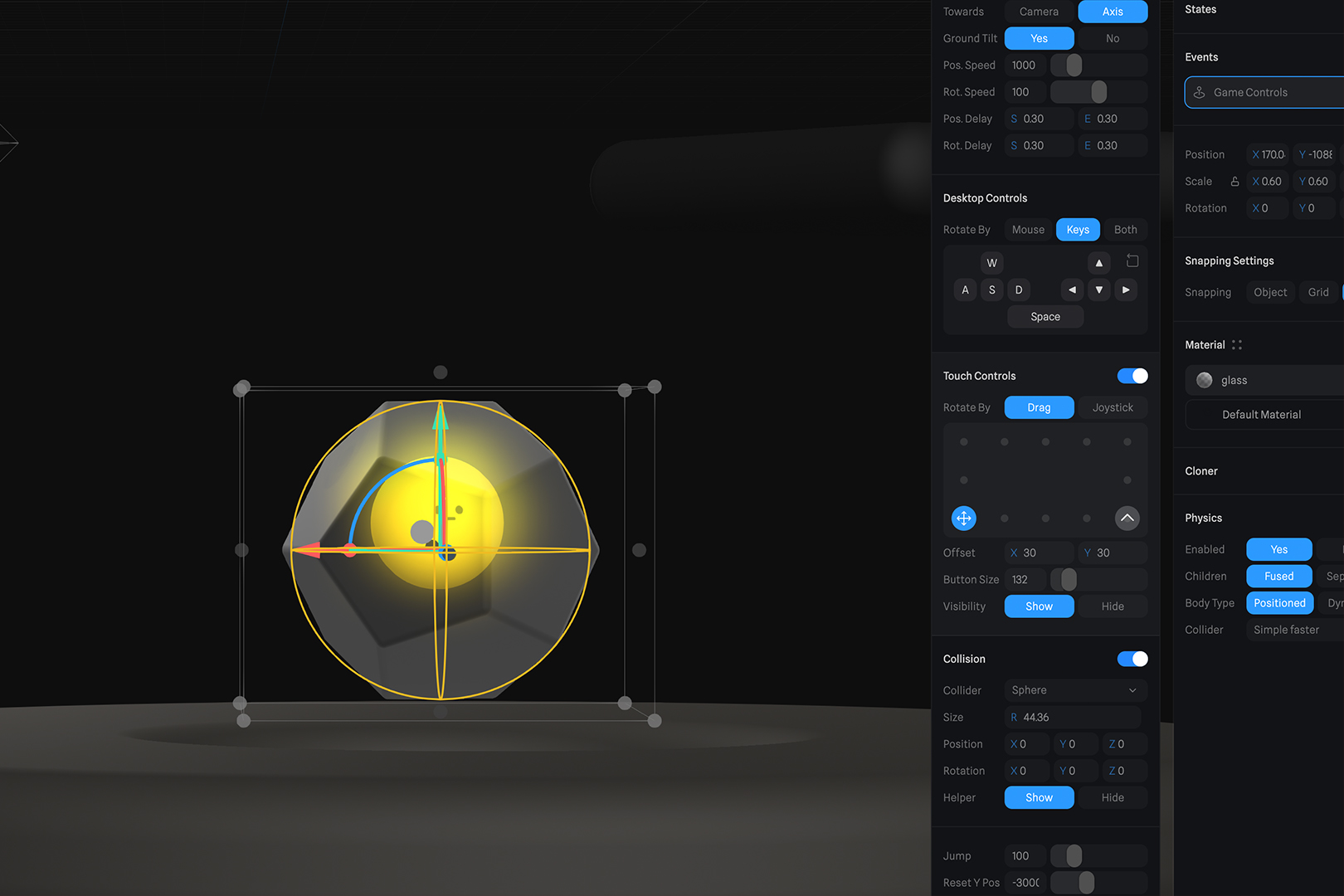
手機版本的控制介面(Touch control)記得打開,在沒有鍵盤的行動裝置中也能夠遊玩。
基本上在此時,涼圓就已經能在播放狀態下自由走動跳動了(撒花)!是不是超簡單的網站互動?真的不用寫程式。但還有一些設定需要調整。
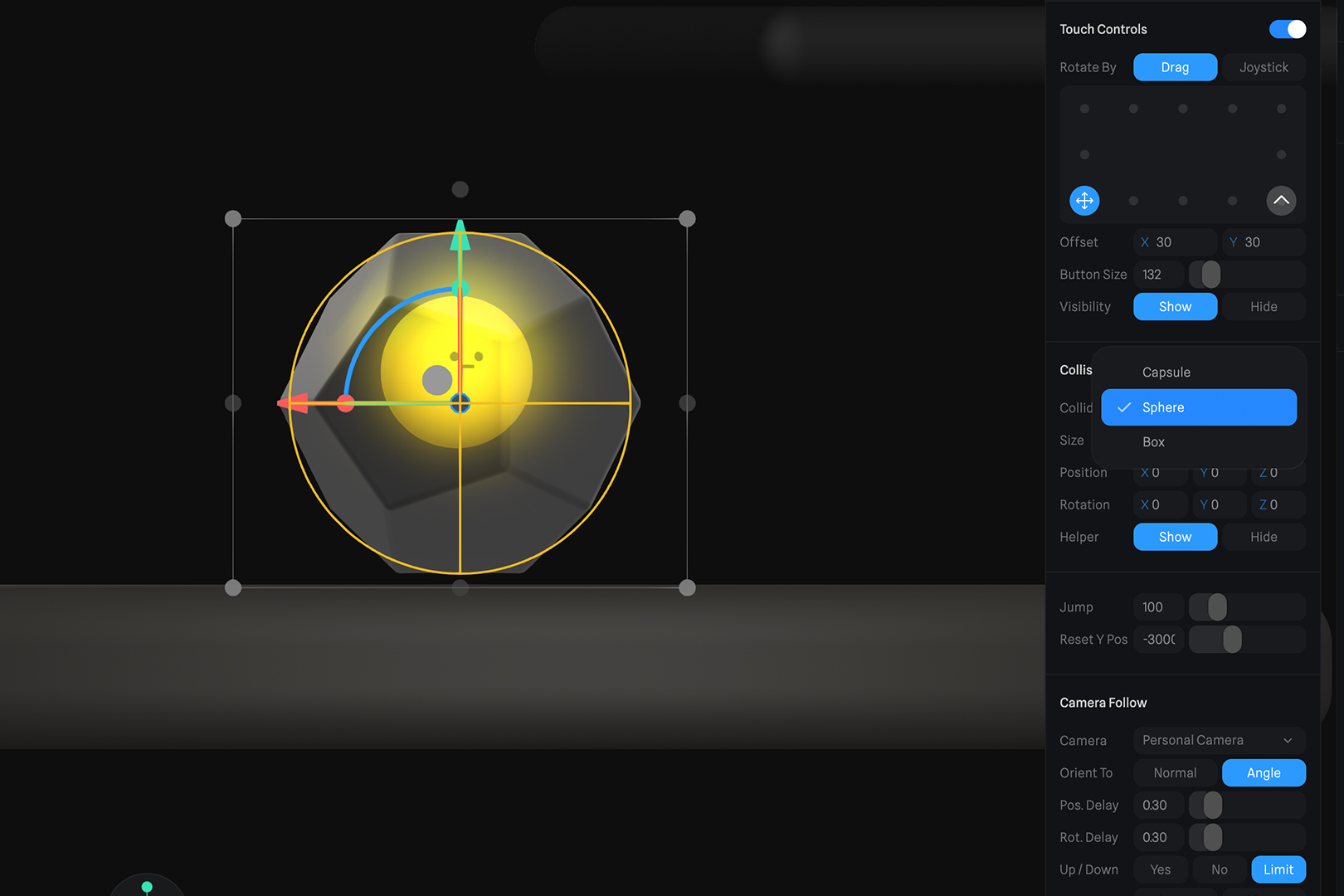
目前 Spline 並不是按照角色模型精確計算角色的碰撞物理,而是要自己綁定一個範圍,可以選擇立方體、球體或是膠囊形狀。綁定的範圍太小會造成穿模,太大又會有角色漂浮的不協調感,要多嘗試調整成最自然的尺寸。
物理狀態的設定
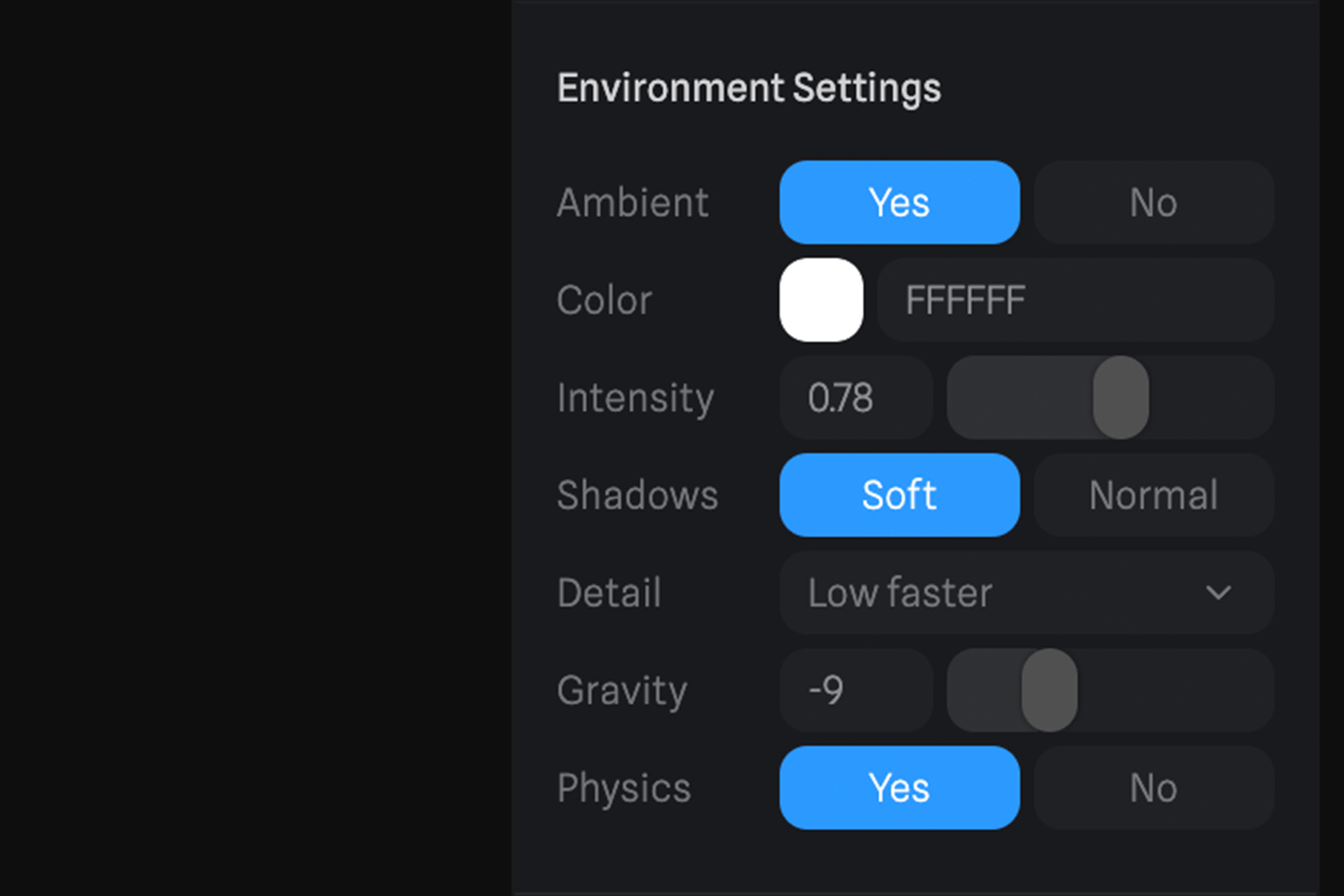
如果你經歷了階梯的考驗,來到上方平台,就能體會到掛著無辜表情的涼圓,大殺四方破壞環境擺設的舒壓感。就讓我們來看看這些「能被撞倒」的物件,是如何設定的。(記得要打開環境的物理效果)
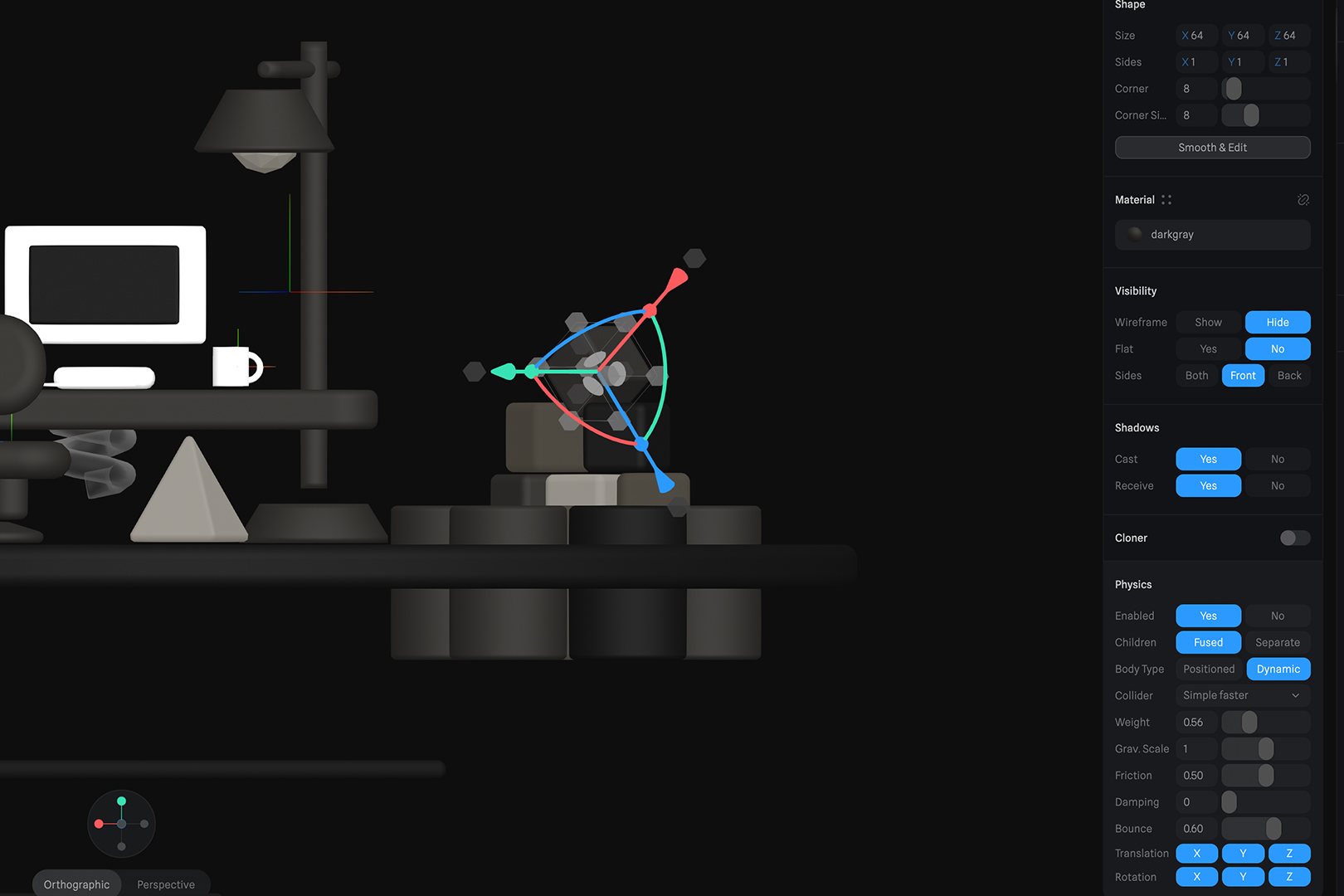
將物體的物理計算打開,否則角色接觸時會直接穿模。不能移動的物體(如階梯)設置為 "Positioned" ,可移動物體(如電腦)則設置為"Dynamic"。若設定為 Dynamic,重量、摩擦力、彈力等細節,都還能夠再調整。佈置完切換到播放模式,檢查動態物體是否會有傾斜不穩的情形。
主角動態細節
我們的涼圓在走路時會上下彈動,在跳躍時則有翻滾動態,這些都增加了遊玩體驗的豐富程度。這些細節也都能在 Gmae Control 的 "Behavior" 面板中增添!
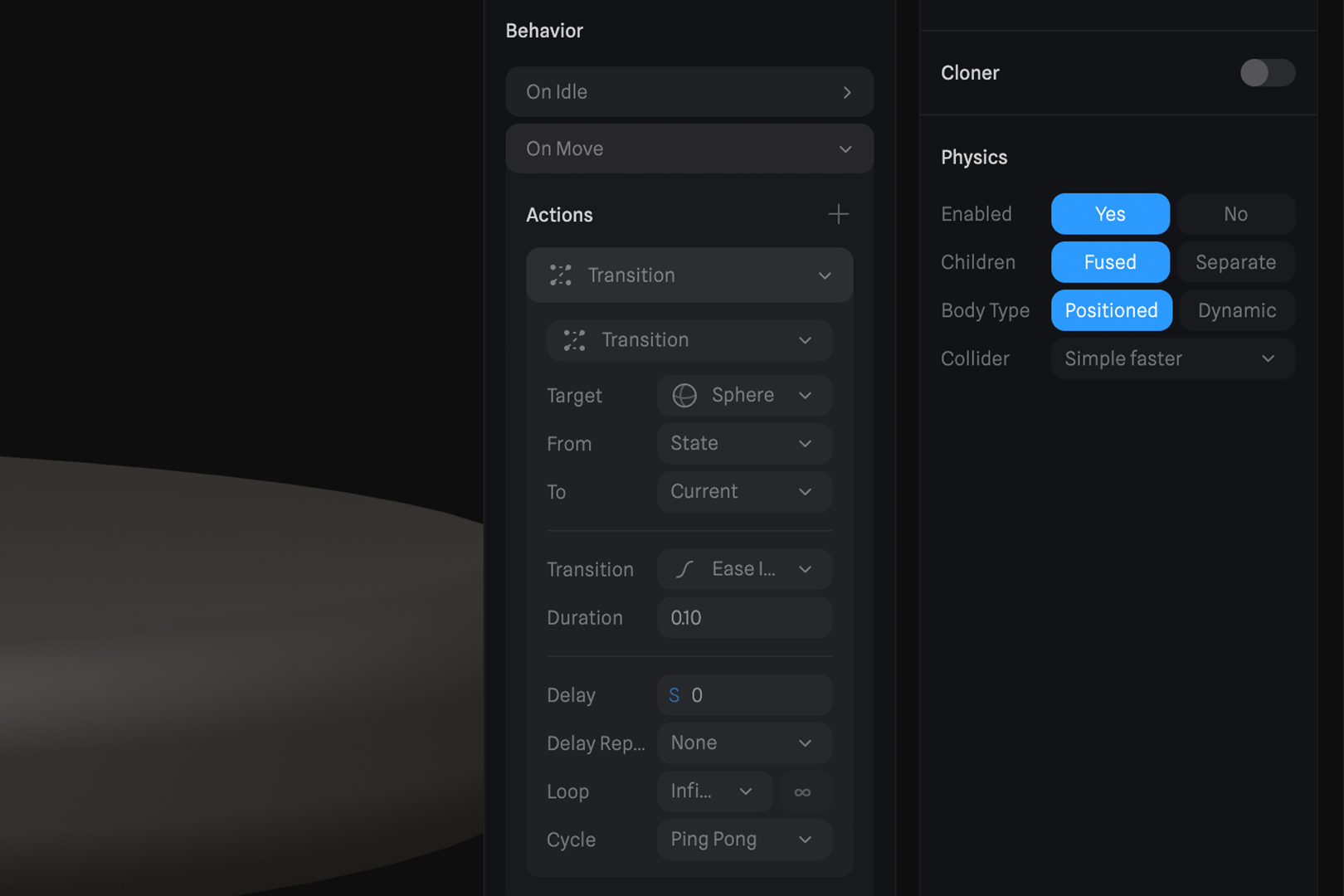
"On jump" 調整的是跳起時的動作, "On move" 是走路時的動態, 而 "On Idle" 則是設定靜止時的呼吸動態。
三個模式設定的方式相同,需要用到動畫基本的 Key Frame 觀念(在這裡叫做 State)。必須要先設定不同的 State,利用 State 的切換來展示動態。
官方文件有特別提醒,動態的 State 建議包在另一層群組中,不會跟 Game Control 指定的標籤重複,運作效能會比較好喔!
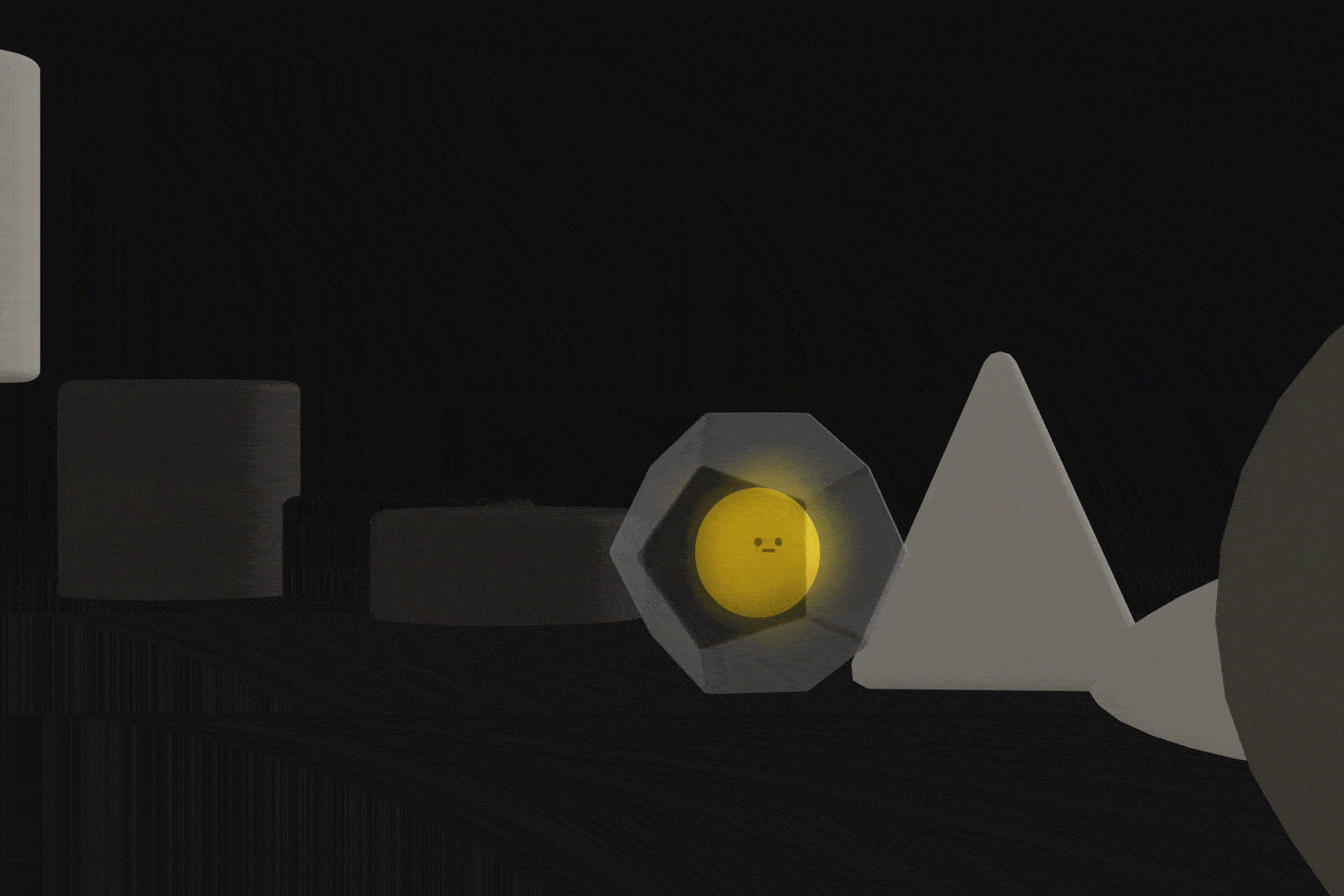
以這個彈跳的動態為例,就是讓中間的蛋黃在蛋殼的上下位置來回切換。還可以利用之前提過的緩動函數概念,搭配延遲與重複,讓細節更加完整。
這樣大至上就完成了互動的部分~接下來要加多少東西就自己來了!
如何嵌入程式碼
你可以選擇 Export 的種類滿多的,有 Threejs、Vanillajs、iframe 等等,可以透過右上角的 Export 選擇自己想要的方式。而我們則是選擇了 Vanillajs,因為不想要有浮水印 Logo,也想要可以安插在自己網站之中,可以依照自己想要的方式排版。
不要以為到這裡很難喔,就算選擇 Vanillajs 也只是隨便幾行 Code 而已。
import { Application } from '@splinetool/runtime';
const dom3d = ref()
onMounted(() => {
nextTick(() => {
const canvas = dom3d.value.querySelector('canvas');
const spline = new Application(canvas);
if (window.innerWidth < 768) {
hideDeskText.value = true
}
spline
.load('https://prod.spline.design/z5EVurxASQnnnF3A/scene.splinecode')
.then(() => {
spline.setSize(window.innerWidth, window.innerHeight)
})
})
})就真的只有這樣而已!! 引入就會動呢~只是要注意,因為我們是 Vanilla 用 Vue 自己組裝的,要在 Client 端 / 使用者端呼叫程式碼喔,反正不需要 SEO,一切就丟給瀏覽器就好~

